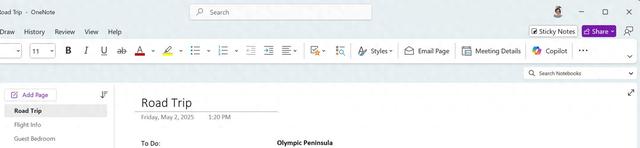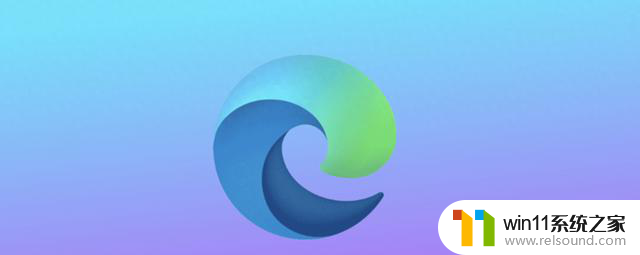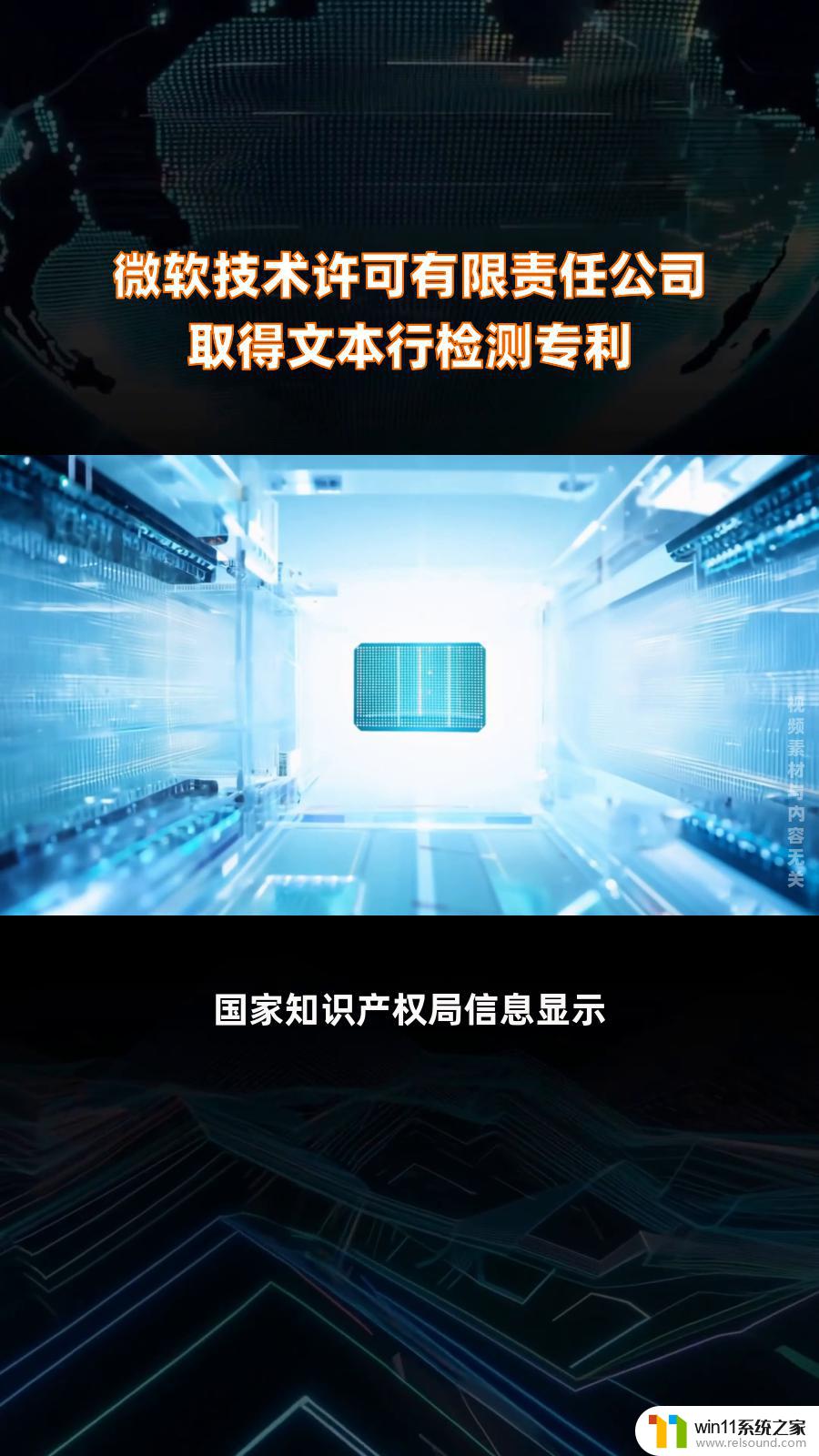wps的word怎么删除空白页 WPS如何删除多余的空白页
wps的word怎么删除空白页,在使用WPS Word编辑文档时,我们有时会遇到多余的空白页问题,这不仅占据了文档的空间,而且给阅读和编辑带来了不便,我们应该如何删除这些多余的空白页呢?幸好WPS Word提供了一些简便的操作方法,让我们轻松解决这一问题。本文将介绍如何使用WPS Word删除空白页,并帮助您更高效地编辑您的文档。让我们一起来看看具体的操作步骤吧。
具体方法:
1.打卡软件之后,文档中出现后一页多余的空白页。按backspace却无法删除的情况。
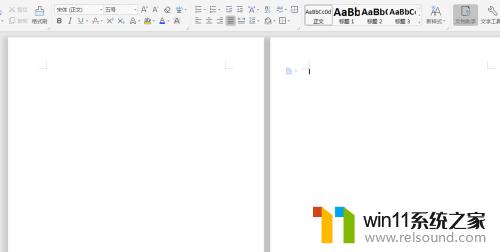
2.一般是因为添加的多余的空白页是通过“插入”-“空白页”所插入的,所以不能直接删除。
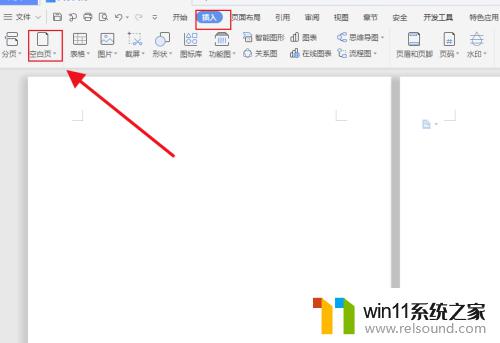
3.那么直接点击“开始”菜单,然后点击如图箭头所指图标。
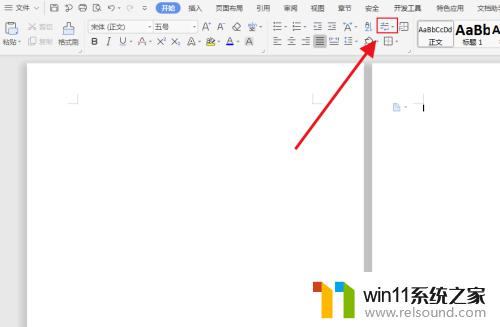
4.将“显示/隐藏段落标记”进行勾选,然后会会发现文档中就会显示出来“分节符(下一页)”。
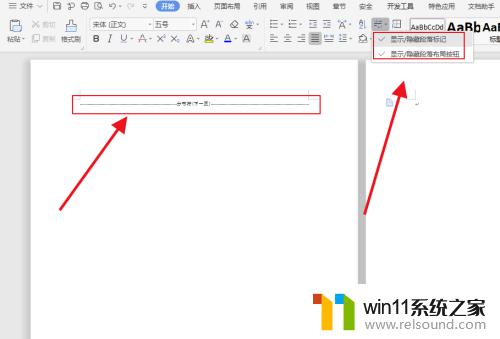
5.直接用鼠标选中“分节符(下一页)”,然后按backspace直接删除即可。
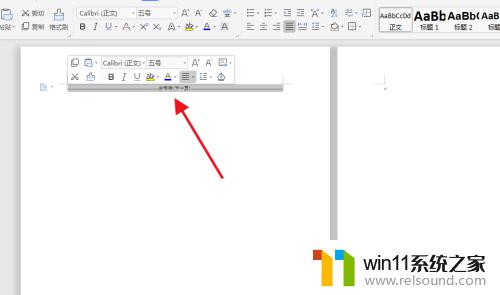
6.最后空余文档成功删除,此方法应用于不能够正常删除的空余页。
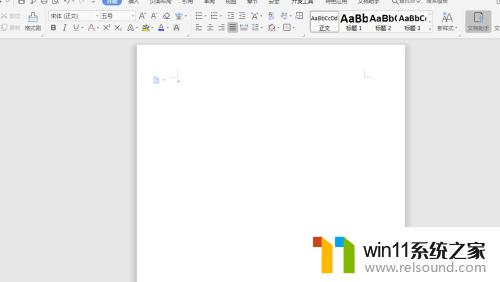
以上就是关于wps的word如何删除空白页的全部内容,如果你遇到了相同的情况,可以按照以上方法来解决。